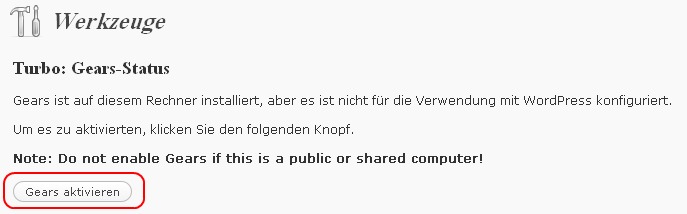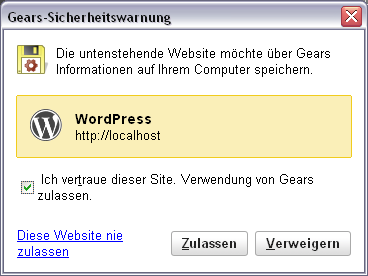Über die Integration von Google Gears in WordPress ist schon vieles geschrieben worden. Da ich häufig mit schlechter UMTS Verbindung unterwegs bin, interessiert mich natürlicch vorallem ob man mit Google Gears WordPress offline oder mit sehr schlechter Internetverbindung brauchen kann, bzw. ob es einen nutzen bringt.
Installation und Aktivierung von Google Gears
Die Installation von Gears wird in WordPress sehr einfach gemacht. Oben rechts findet sich in der Navigation der Link „Turbo“

Turbo aktivieren
Es wird ein Link zu Google Gears angezeigt. Hier kann man Gears herunterladen und installieren. Nach einem Browser Neustart ist Gears bereit für den Einsatz. Um Gears zu aktivieren muss nun nochmals auf „Turbo“ geklickt werden.
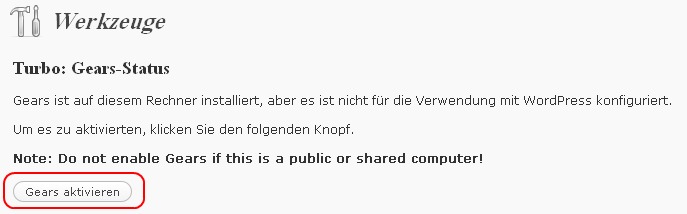
Gears aktivieren
Anschliessend muss die Sicherheitswarnung von Gears quitiert werden.
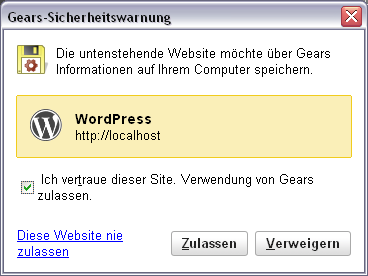
Gears Sicherheitswarnung
Danach wird Gears mit dem Blog synchronisiert. Dazu werden ca 270 Dateien auf dem PC heruntergeladen
Erfahrungen mit Gears
Meine Erfahrungen mit Gears sind zwiespältig. So bringt Gears bei einer schlechten (zwischen Verbindung haben und keine Verbindung haben) nichts. Ansonsten lässt sich auf meinem EeePC 1000H geschwindigkeitsmässig nicht sehr viel bemerken.
Auf der anderen Seite habe ich bei anständiger Verbindung sowie auf meinem Dell Notebook sowie dem Desktop das Gefühl es sei ein wenig schneller.
Hierzu der interessante Test auf dem Blog talkpress.de. Für die Verbindung auf einen Server in den USA ergab sich eine Geschwindigkeitssteigerung von mehr als 600%.